ppt转换word文档怎么转换?便捷的转换方法分享
ppt转换word文档怎么转换?在日常工作或学习中,我们经常会使用到PPT和Word文档。而有时候我们可能需要将PPT文件转换为Word文档,以便更好地编辑或分享内容。那么,如何实现PPT转换为Word文档呢?接下来,我们将分享一些便捷的转换方法,帮助大家更加便捷地完成转换过程。

方法一:利用第三方软件
使用第三方软件进行PPT转Word也有一些优势,迅捷PDF转换器拥有较好的转换效果,可以保留原始PPT文件的格式、布局、文本和图像等内容,转换后的Word文档保持高度的准确性和一致性。此外,迅捷PDF转换器支持批量转换,用户可以一次性上传多个PPT文件进行转换,提高工作效率。
步骤详解:
1.下载并安装迅捷PDF转换器,进入【文件转Word】功能,将需要转换的PPT文件导入。
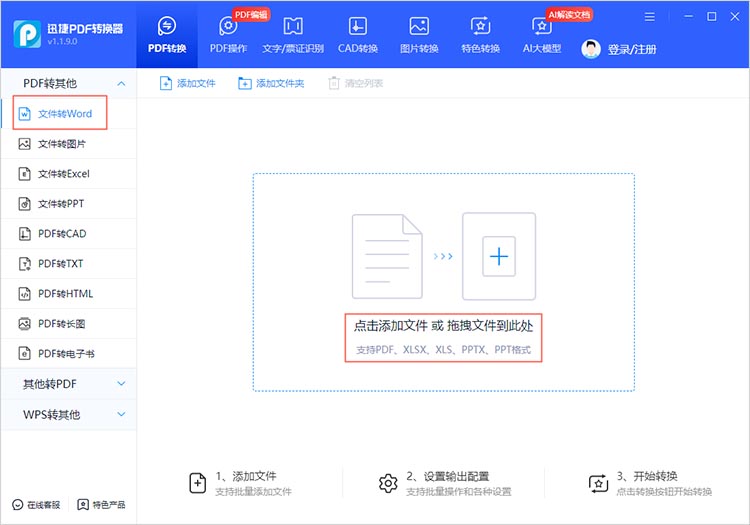
2.在转换界面中,我们可以对转换格式、转换模式和保存位置进行调整,点击【开始转换】耐心等待转换完成即可。
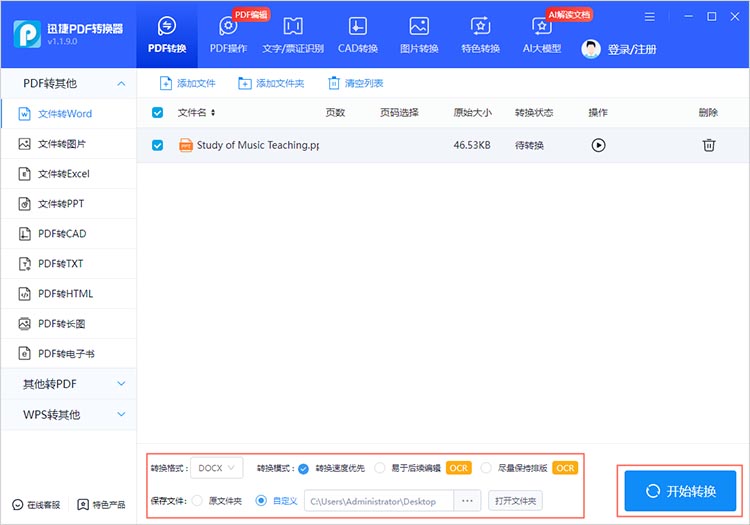
3.转换完成后的文件会自动保存到指定位置中,方便小伙伴们查阅。
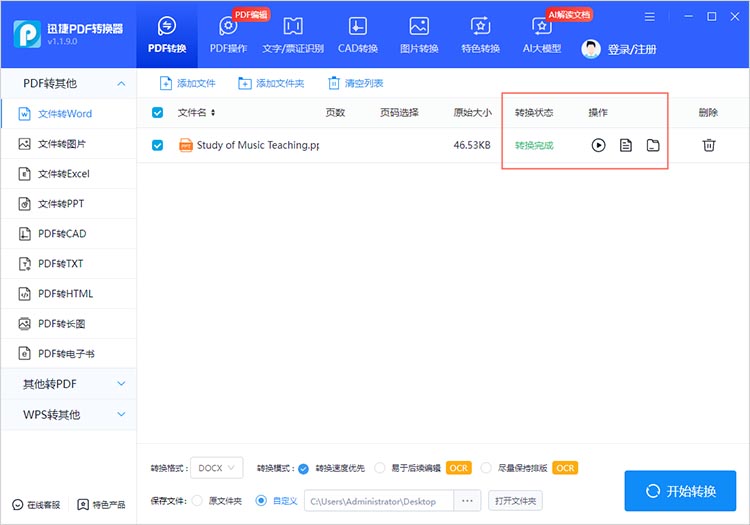
方法二:使用办公软件自带的另存为功能
无需安装额外的软件或工具,只需在办公软件中进行操作即可。使用办公软件自带的另存为功能进行PPT转Word还可以更好地保留原始文档的格式、样式和布局,让转换后的Word文档更加符合我们的需求和习惯。
步骤详解:
1.使用办公软件打开PPT文件,点击菜单栏上的【文件】选项,然后选择【另存为】。
2.在【另存为】对话框中,找到并选择Word文档(.docx)作为保存类型。选择好保存位置和文件名后,点击【保存】按钮就可以完成转换了。
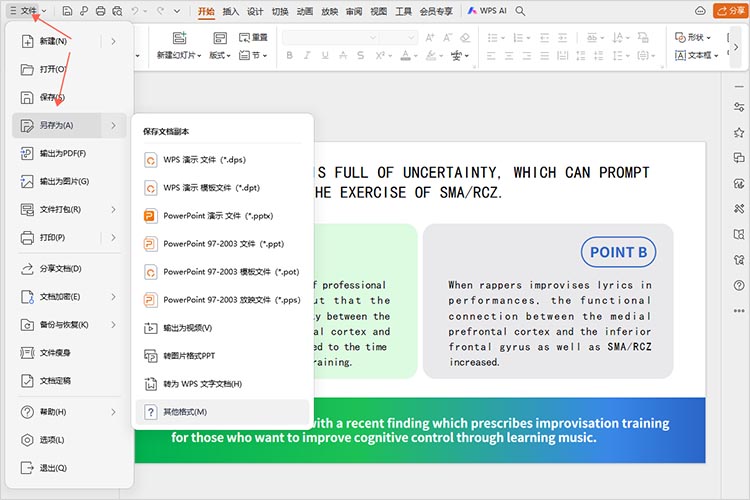
方法三:使用复制和粘贴
使用复制粘贴的方法进行PPT转Word是一种简单直接的方式,尤其适用于PPT中主要包含文本内容且不需要保留复杂格式和动画效果的情况。
步骤详解:
1.选中复制内容,如果只需要转换幻灯片中的部分文本,可以使用鼠标拖选或使用键盘的Shift+方向键来选择文本。如果想要复制整页幻灯片的内容,可以先进入大纲视图,然后在大纲视图中选择整页内容或使用Ctrl+A组合键全选内容。
2.使用Ctrl+C组合键复制选中的内容,切换到Word文档,使用Ctrl+V组合键粘贴刚才从PPT中复制的内容。
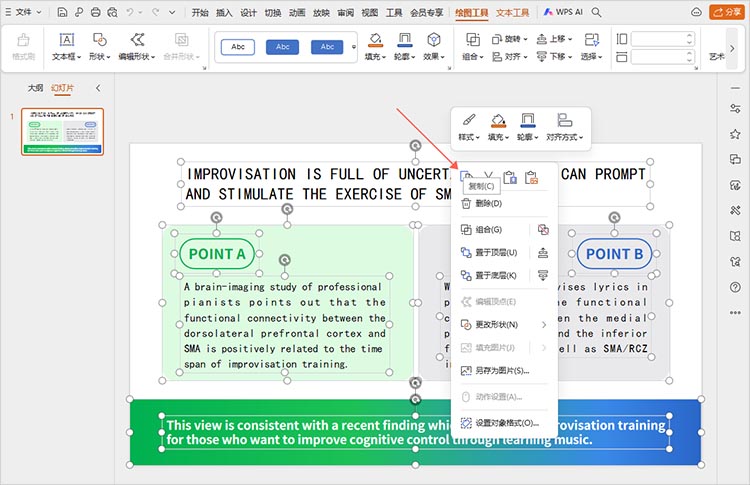
PPT转Word虽然看似简单,但实际操作中可能会遇到各种问题,如格式错乱、内容丢失等。通过本文介绍的几种便捷转换方法,小伙伴们可以根据自己的需求和实际情况选择最适合的方式。希望这些技巧能帮助大家更高效地完成工作和学习任务。
相关文章
一键拍写真——主打写真艺术照制作的图片处理软件
随着社交媒体的普及和生活节奏的加快,拍摄和分享精美的写真艺术照已成为许多人的新宠。但是,专业的写真摄影往往价格不菲,且需要花费大量时间和精力去准备和拍摄。作为一款主打写真艺术照制作的软件,一键拍写真能够帮助用户轻松拥有专业级别的写真艺术照,展现最真实、最美的自己,让我们一起来了解一下这款图片处理软件吧。
怎么把word转换成excel?3种转换方法轻松解决
怎么把word转换成excel?在日常办公和学习中,我们经常会遇到需要将Word文档中的数据转移到Excel表格中的情况。无论是处理复杂的报告数据、整理调查问卷结果还是管理学生信息,Word到Excel的转换都是一项不可或缺的技能。在本文中,我们将向小伙伴们介绍3种Word转Excel方法,帮助你高效完成数据迁移。
AI创作家——实用的智能AI写作工具
AI创作家是一款智能AI创作工具,用先进的人工智能技术,帮助个人和企业快速、高效地生成高质量内容。AI创作家同时还集成了多种功能,包括文本生成、图像设计、音频编辑等,为用户提供一站式的创作解决方案。软件操作简单,具备自动处理能力,无论是学习、工作还是生活中,都能够为用户带来便捷的创作体验。
生成二维码的网站有哪些?这个好用的网站别错过
二维码的使用非常普遍,想要通过二维码来分享信息,就需要相应的转换工具。本篇将会介绍生成二维码的网站有哪些,并对操作步骤进行相应的演示。
如何在线生成二维码?教你30秒快速生成
不知道如何在线生成二维码?本篇将介绍如何通过在线网站,将要分享的链接、文本等信息快速生成对应的二维码,附有图文教程。

 ”
” ”在浏览器中打开。
”在浏览器中打开。

